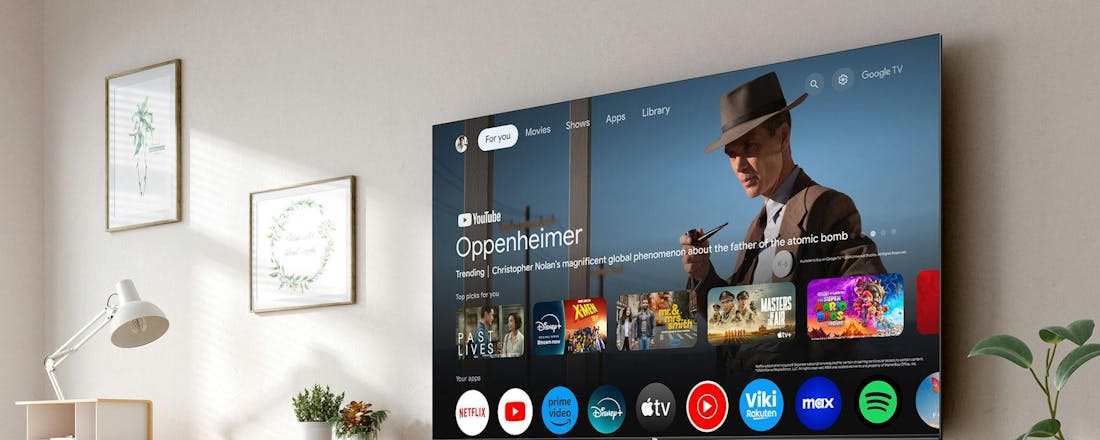God of War - Hoe draait PlayStation-topper op pc?
PlayStation is niet langer vies van de pc-markt. Na Horizon Zero Dawn en Days Gone is de beurt aan God of War om de sprong naar het bureau te maken. Hoe knokt Kratos op je persoonlijke computer? We doken voor het eerst met muis en toetsenbord het mythische Midgard in.
In deze review van de pc-port van God of War beoordelen we vooral hoe succesvol de overstap van de game naar pc is verlopen. Voor een uitgebreid oordeel over de game zelf verwijzen we je graag door naar deze God of War review van onze Gamer.nl-collega's.
Simpel in de basis
De pc-port van God of War is vrijwel niets meer dan een directe overheveling van de hit uit 2018. Los van wat cosmetische bundels ontving God of War amper extra content, laat staan volwaardige uitbreidingspakketten. In tegenstelling tot de pc-adaptatie van Horizon Zero Dawn betreft het hier om die reden puur en alleen het basisspel van God of War. Verwacht geen ‘ultieme editie’ of andere omhaal van het geheel.
Uiteraard biedt God of War op pc meer mogelijkheden om de grafische prestaties naar je eigen hand te zetten, maar verder betreft het een één-op-één kopie van de originele PlayStation 4-versie, afgehandeld door het Canadese Jetpack Interactive. De pc-versie heeft op launch een adviesprijs van 49,99 euro.
©PXimport
Scherpe resoluties, stabiele prestaties
Wat je anno 2022 voor vijf tientjes krijgt, is een relatief vlotte pc-versie van God of War. Pc-gamers kunnen met middensegment-gpu’s van drie generaties terug alsnog de game oppakken — en de port laat zich grafisch vrij vlot naar wens tweaken. De al bijzonder scherpe en vloeiende game is op te schalen naar native 4k, schermverhoudingen tot 21:9 en framerates van maximaal 120 frames per seconde.
Gamers met moderne, high-end videokaarten kunnen God of War al relatief snel draaien op 4k-resoluties, met fraaie framerates bovendien. De directe ondersteuning van Nvidia’s DLSS-upscaling helpt daar absoluut bij, al mag men ook uitwijken naar AMD’s open-source alternatief, FidelityFX Super Resolution. Los van slimme beeldverscherping biedt God of War een doorsnee pakket aan effecten en detailniveau’s om af te wegen.
©PXimport
Qua laadtijden lijkt God of War ook baat te hebben bij snellere ssd’s. Enkel de meest hoogwaardige PCIe Gen 4.0-modellen kunnen de PlayStation 5 bijbenen, maar ook op een oudere of ietwat langzamere ssd overtreft de pc gemakkelijk een PlayStation 4 (Pro). Een beetje nvme-schijf spuwt de spelwereld in ongeveer vijftien seconde uit. Van pop-ups voor textures of spelelementen is gedurende het spelen nauwelijks iets merkbaar.
God of War is op een gameplay-technisch vlak ook strakker afgebakend dan, zeg, de open wereld van Horizon Zero Dawn. Zo pikte Aloy’s avontuur aardig wat bugs op tijdens de verhuizing naar pc, maar lijkt Kratos direct stabiel op het nieuwe platform te staan. In mijn volledige speelduur van de game was er geen noemenswaardige bug, glitch of grafisch mankement te bekennen. Die stabiliteit voelt op zijn plek, gezien het verhaal van God of War over moet komen als een filmische ‘single take’. Ook op pc blijft die visie intact.
©PXimport
Kartelrandjes en korrelige reflecties
Dat betekent echter niet dat de game vrij is van visuele blaam. God of War kan op pc absoluut mooier overkomen dan het ooit op PlayStation 4 was, maar de port heeft zijn limieten. Ondanks beloftes over luxe extra lichteffecten, zoals Ground Truth Ambient Occlusion (GTAO) en Screen Space Directional Occlusion (SSDO), kent God of War bij vlagen nog wat ruwe randjes.
Op het gebied van schaduwvorming en reflecties steekt God of War ondermaats af. De werelden ogen prachtig en de texturen scherp, maar zelfs op de allerhoogste instellingen weerspiegelen wateroppervlaktes een haast Nintendo 3DS-achtige verschijning. Dat staat haaks op hoe oogverblindend mooi de game op andere momenten kan zijn. Voor het lichtspel gaat soms hetzelfde op: in selecte omgevingen lijken schaduwen een soort nagedachte in mozaïek.
Jammer is dan ook dat God of War niet dieper met nieuwe technologieën in zee was gegaan. De port ondersteunt bijvoorbeeld wel upscaling technologieën en Nvidia’s Reflex-inputversnelling, maar helaas geen populair raytracing-gereedschap. Met het real-time uitdraaien van lichtbronnen en -stralen had de game ongetwijfeld een stuk mooier kunnen ogen, maar dat zat er klaarblijkelijk niet in.
Op het vlak van resolutie en grafische prestaties draait God of War soepel op pc, maar in de fijne details merk je dat de game ‘ van een andere tijd’ op een ander platform komt. Vanuit het perspectief van PlayStation, aan de andere kant, is het logisch dat er geen bergen verzet worden om de uitgeleende game significant mooier uit te dossen dan op het thuisfront.
©PXimport
Een pc-onvriendelijke houding
Die toewijding aan de huiseigen console galmt ook na in hoe de besturing voor God of War op pc afgehandeld wordt. Muis en toetsenbord zijn vrij de besturing anders in te delen, maar een controller? Dat moet een DualShock 4 of DualSense zijn.
Het maakt niet uit of je iets van Xbox, Steam, Google of Guitar Hero aansluit: God of War doet alsof het niet bestaat. Zelfs officieel gelicenseerde PlayStation-controllers van derde partijen worden geweerd, waardoor de besturingsblokkade onnodig streng en onvriendelijk richting de pc-markt afsteekt.
Diezelfde terughoudendheid keert ook terug in de toegankelijkheidsopties. Her en der is het mogelijk om veelvoorkomende handelingen (deels) te automatiseren, maar de game laat zich verder amper tweaken wat betreft input of display-elementen. Een beetje pc-game staat daar anno 2022 iets verder voor open — zeker met het oog op minder valide spelers — maar God of War wil niet met die trend mee.
©PXimport
Conclusie
God of War eindelijk op pc kunnen spelen is machtig, maar selecte keuzes laten het lijken alsof Kratos met tegenzin uitgeleend wordt. Technisch gezien is de port alleszins geslaagd, maar het wil nergens meer doen dan wat strikt noodzakelijk is. Met hedendaagse pc’s kan zo veel meer — denk aan een riante fotomodus of bredere besturingsmogelijkheden — maar afgezien van een paar visuele aanpassingen wordt veel potentie voor een voorbeeldige port ontweken.
God of War is bij uitstek een game om naar pc te porten, al is het bijna vier jaar na dato. Niet alleen oogt de tot voor kort voor PlayStation exclusieve titel nog altijd prachtig; het pc-landschap ontbreekt wel eens aan een actie-avontuur van deze epische proporties. Kratos’ comeback is ongetwijfeld meer dan welkom op menig videokaart.